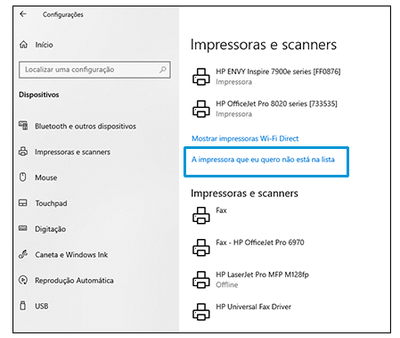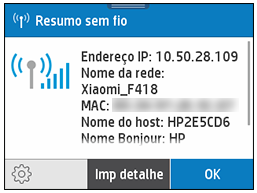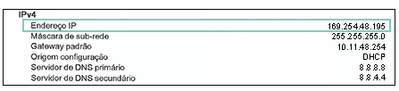-
×InformaçãoWindows 11
Saiba como atualizar para o Windows 11 usando o Windows Update, confira aqui
Encontre perguntas e respostas comuns aqui.
InformaçãoCorrija erros no Windows 10Resolva os problemas de atualização do Windows 10 em um PC HP – Centro de suporte HP para Windows 10
-
-
×InformaçãoWindows 11
Saiba como atualizar para o Windows 11 usando o Windows Update, confira aqui
Encontre perguntas e respostas comuns aqui.
InformaçãoCorrija erros no Windows 10Resolva os problemas de atualização do Windows 10 em um PC HP – Centro de suporte HP para Windows 10
-
As Comunidades do Suporte HP em espanhol e em português serão descontinuadas a partir de sábado, 30 de novembro de 2024. Continuaremos a manter nossa comunidade de suporte em inglês e você está convidado a participar.
Após 30 de novembro, esses sites serão redirecionados automaticamente para nossa Comunidade de suporte em inglês.
Precisa de produtos ou suporte técnico? Visite o Suporte ao cliente HP em: https://support.hp.com
Agradecemos a todos os membros da Comunidade pelo seu apoio e conhecimento ao longo destes últimos anos. Esperamos continuar nosso diálogo enquanto trabalhamos para proporcionar a melhor experiência do cliente possível.
- Comunidade de Suporte HP
- >
- Impressoras
- >
- Impressoras - Archive (Somente Leitura)
- >
- Re: Drive impressora c4280
- Inscrever-se no RSS Feed
- Marcar tópico como novo
- Marcar tópico como lido
- Flutuar este Tópico do usuário atual
- Favorito
- Inscrever-se
- Emudecer
- Página amigável para impressora
- Marcar como novo
- Favorito
- Inscrever-se
- Emudecer
- Inscrever-se no RSS Feed
- Realçar
- Imprimir
Drive impressora c4280
em 01-11-2021 08:11 PM
Olá a todos,
Troquei de pc e ao tentar instalar minha impressora hp photosmatt all-in-one c4280 com cabo USB, nao consigo,pois o sistema informa necessidade de instalar o driver.
O computador identifica a impressora e informa estar indisponivel por não ter o driver instalado.
Não consigo o software no site da hp pois me direciona para o app HP smart que não reconhece a impressora conectada por USB.
Não consegui o driver no site da HP!
- Marcar como novo
- Favorito
- Inscrever-se
- Emudecer
- Inscrever-se no RSS Feed
- Realçar
- Imprimir
Drive impressora c4280
em
01-11-2021
11:28 PM
- editado pela última vez em
02-04-2024
11:30 AM
por
![]() SofiaML
SofiaML
![]()
- Marcar como novo
- Favorito
- Inscrever-se
- Emudecer
- Inscrever-se no RSS Feed
- Realçar
- Imprimir
Drive impressora c4280
em 10-01-2023 10:37 AM
Olá,
Configuração da impressora HP (driver integrado do Windows)
Configure sua impressora usando os drivers de impressora que vêm integrados ao Windows.
Adicionar uma impressora de rede ao Windows
Configure uma impressora de rede com fio ou Wi-Fi no Windows sem instalar nenhum driver adicional.
-
Pesquise no Windows e abra Alterar as configurações de instalação do dispositivo e certifique-se de que Sim (recomendado) esteja selecionado.
-
Coloque a impressora e o computador próximos ao roteador Wi-Fi.
-
Conecte a impressora à mesma rede à qual o seu computador está conectado.
-
Conexão Wi-Fi para impressoras com painel de controle com tela sensível ao toque: Abra o menu Configuração, Rede ou Configurações sem fios, selecione Assistente de configuração sem fios e siga as instruções para selecionar o nome da rede e inserir a senha.
-
Conexão Wi-Fi para Impressoras sem painel de controle com tela sensível ao toque: Pressione e segure o botão sem fios
 por cinco segundos ou até que a luz sem fios comece a piscar. Em dois minutos, pressione e segure o botão WPS (Wi-Fi Protected Setup) no roteador até que o processo de conexão comece. A luz sem fios da impressora para de piscar quando a conexão é concluída.
por cinco segundos ou até que a luz sem fios comece a piscar. Em dois minutos, pressione e segure o botão WPS (Wi-Fi Protected Setup) no roteador até que o processo de conexão comece. A luz sem fios da impressora para de piscar quando a conexão é concluída. -
Conexão Wi-Fi para impressoras HP DeskJet 6000 e 6400, ENVY 6000 e 6400 e Tango: Pressione e segure o botão Wi-Fi
 e o botão Liga/desliga na parte traseira da impressora por cinco segundos até que a barra azul pisque. Dentro de dois minutos, pressione e segure o botão WPS no roteador até que o processo de conexão comece. A barra azul para de piscar quando a conexão é concluída.
e o botão Liga/desliga na parte traseira da impressora por cinco segundos até que a barra azul pisque. Dentro de dois minutos, pressione e segure o botão WPS no roteador até que o processo de conexão comece. A barra azul para de piscar quando a conexão é concluída. -
Conexão de rede com fio (Ethernet): Conecte o cabo de rede à porta Ethernet da impressora
e a uma porta disponível no roteador ou ponto de acesso. Na porta da impressora, a luz verde deve estar estável e a luz laranja de atividade deve piscar.
-
-
No Windows, pesquise e abra Adicionar uma impressora ou scanner.
-
Clique em Adicionar impressora ou scanner e espere o Windows localizar as impressoras disponíveis.
-
Se a sua impressora for encontrada, clique nela e em Adicionar dispositivo para concluir a instalação do driver.
-
Se sua impressora não for encontrada, continue com estas etapas.
-
-
Clique em A impressora que eu quero não está listada.
-
Na janela Localizar uma impressora por outras opções, selecione Adicionar uma impressora usando endereço TCP/IP ou nome de host e clique em Avançar.
-
Selecione Autodetectar na lista suspensa Tipo de dispositivo.
-
Localize o endereço IP da impressora.
-
A maioria das impressoras com tela sensível ao toque ou menu: Abra o menu Resumo de rede sem fio ou Configurações de rede para localizar o endereço de IP.
-
A maioria das impressoras a jato de tinta sem um painel de controle com tela de toque: Pressione os botões Sem fio
 e Informações
e Informações ao mesmo tempo ou pressione os botões Sem fio e Iniciar cópia em preto
ao mesmo tempo. É impresso um relatório que lista o endereço IP.
-
A maioria das impressoras LaserJet: Pressione e segure o botão Sem fio
 por 10 segundos ou até que a luz Pronto pisque, ou vá para o menu Sem fio e selecione Teste de rede sem fio. É impresso um relatório que lista o endereço IP.
por 10 segundos ou até que a luz Pronto pisque, ou vá para o menu Sem fio e selecione Teste de rede sem fio. É impresso um relatório que lista o endereço IP. -
Impressoras HP DeskJet 6000 e 6400, ENVY 6000 e 6400 e Tango: Toque e segure o botão Informações
até que todos os botões do painel de controle acendam e, em seguida, toque nos botões Informações e Retomar
ao mesmo tempo. É impresso um relatório que lista o endereço IP.
-
Impressoras Laser NS e Neverstop: Pressione e segure os botões Continuar
e Sem fio
 por 3 segundos. É impresso um relatório que lista o endereço IP.
por 3 segundos. É impresso um relatório que lista o endereço IP.
-
-
Digite o endereço IP da impressora, clique em Avançar e siga as instruções para instalar o driver para o modelo de sua impressora.
Abraços,
JessikaV
Administradora da Comunidade de Suporte HP

- Marcar como novo
- Favorito
- Inscrever-se
- Emudecer
- Inscrever-se no RSS Feed
- Realçar
- Imprimir
Drive impressora c4280
em 14-01-2023 04:58 AM